我们平时卸软件的时候总是不够彻底,所以会留下一些不好分辨和清理的注册表垃圾,时间久了的话还会变得更加的臃肿,时间过久就会明显拖慢系统响应和启动速度。像这种情况我们应该怎么处理呢?今天小编来给大家说说清理注册表的方法。
小编发现不少的小伙伴都一致认为,只要把软件之类的给卸载掉系统就可以恢复跟没有安装软件前一样干净。其实卸载掉的相关的程序名称仍然会顽固地残留在“添加或删除程序”列表中。却不知道,这时的系统内部已经积存了大量的影响性能的注册表垃圾。
1,首先打开程序进入到程序主页,程序主页中默认为电脑体检选项,如图。
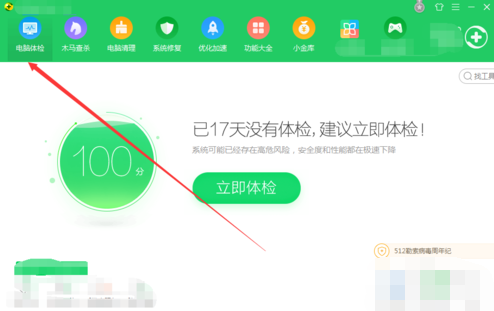
清理步骤电脑图解1
2,从当前电脑体检选选项切换为电脑清理选项,如图。
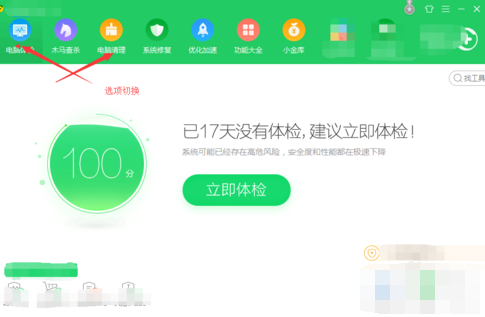
清理步骤电脑图解2
3,电脑清理中选择单项清理,鼠标指向单项清理并选择清理注册表,如图。
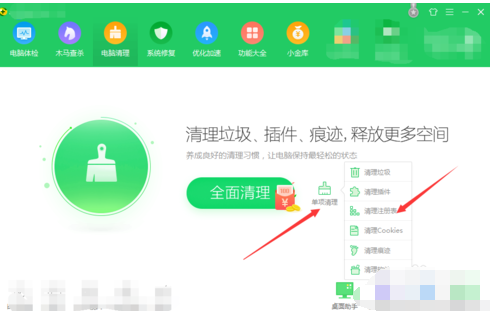
清理工具电脑图解3
4,点击清理注册表后自动开始扫描无用或者失效注册表项,如图。
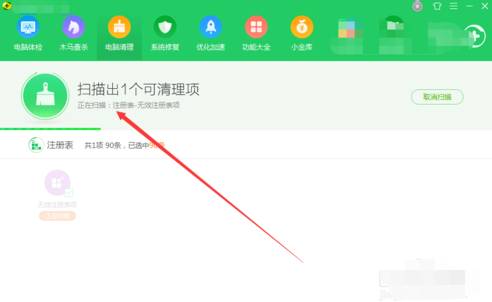
清理步骤电脑图解4
5,等待检测完成后查看检测结果,其中点击一键清理,如图。

清理工具电脑图解5
6,等待清理完成后点击完成即可,其中可查看清理报告,如图。
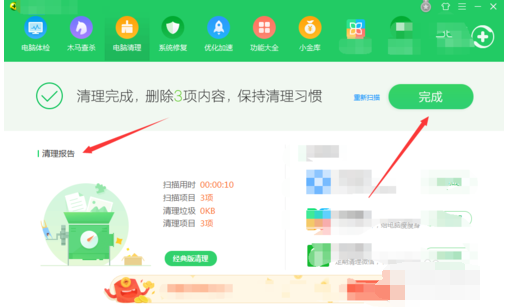
如何清理注册表电脑图解6
Copyright ©2018-2023 www.958358.com 粤ICP备19111771号-7 增值电信业务经营许可证 粤B2-20231006